みなさん、こんにちは。
Windows Server でサーバー環境を構築する際、特定のユーザーで自動ログオンし、その後に特定のプログラムを自動実行させたいといったケースが多々あります。
プログラムを自動実行する方法は以下の記事を参考にしてください。
今回は、管理者ユーザーである Administrator を例に、Windows Server で自動ログオンを実現する方法について解説します。
なお、この方法は基本的にどのバージョンでも利用可能のはずです。著者はWindows 2008 Server の頃から利用しています。
自動ログオンを設定する主な方法
Windows Server における自動ログオンの設定方法は、主に以下の3つのアプローチがあります。各方法にはメリット・デメリットがあるため、環境やセキュリティポリシーに合わせて選択してください。
1. レジストリを利用する方法
レジストリを直接編集する方法は、設定項目が細かく指定できるため、細部まで制御が可能です。
手順は以下の通りです。
- レジストリエディターを起動
- 「Win + R」を押して「regedit」と入力し、Enter キーを押します。
- 該当キーへ移動
- 以下のパスに移動します:
HKEY_LOCAL_MACHINE\SOFTWARE\Microsoft\Windows NT\CurrentVersion\Winlogon
- 以下のパスに移動します:
- 必要な値の設定・追加
DefaultUserName(文字列値):"Administrator"と入力DefaultPassword(文字列値): 自動ログオンさせるパスワードを設定AutoAdminLogon(文字列値):"1"と設定
- 設定完了後、システムを再起動
- 変更を反映させるためにサーバーを再起動します。
注意:
レジストリを編集する際は、誤った操作がシステムに悪影響を及ぼす可能性があるため、必ずバックアップを取ってから作業してください。また、パスワード情報がレジストリ上に平文で保存されるため、セキュリティリスクを十分に理解した上で利用してください。
2. ローカルグループポリシーエディターを利用する方法
グループポリシーエディターを使用すると、GUI上で比較的簡単に設定変更が可能です。
設定手順は以下の通りです。
- グループポリシーエディターの起動
- 「Win + R」を押して「gpedit.msc」と入力し、Enter キーを押します。
- 設定項目への移動
- 「コンピューターの構成」 → 「管理用テンプレート」 → 「システム」 → 「ログオン」の順に展開します。
- ポリシーの変更
- 「便利なためにログオン情報を保存しない」をダブルクリックし、「無効」に設定します。
- 設定完了後、システムを再起動
- 設定内容を有効にするために再起動します。
補足:
ドメイン環境や他のセキュリティポリシーが適用されている場合、この設定が上書きされる可能性があります。その場合は、ドメインポリシーの管理者と相談してください。
3. netplwizツールを利用する方法
GUIベースの netplwiz ツールを使えば、設定が直感的に行えます。
手順は以下の通りです。
- ユーザーアカウント設定画面の起動
- 「Win + R」を押して「netplwiz」と入力し、Enter キーを押します。
- 自動ログオンの設定
- 「ユーザーがこのコンピューターを使うには、ユーザー名とパスワードを入力する」のチェックを外します。
- Administrator のパスワード入力
- 自動ログオンに必要なパスワードを求められるので、入力して設定を適用します。
- 設定完了後、システムを再起動
- 変更を反映させるために再起動してください。
注意:
この方法は、主にローカルログオン時に有効であり、リモートデスクトップ(RDP)での自動ログオンには対応していない点にご注意ください。
まとめ
Windows Server における自動ログオンの設定は、システム運用や管理の効率化に大いに役立ちます。
- レジストリ編集: 細かい制御が可能ですが、セキュリティに十分注意が必要です。
- グループポリシー: GUI操作で比較的簡単に設定できるため、初心者にもおすすめです。
- netplwiz: 手軽に設定できる方法ですが、RDPなど一部環境では動作しない点に留意してください。
どの方法も一長一短がありますので、環境や運用ポリシーに合わせた最適な方法をお選びください。
この記事が皆様のサーバー運用の一助になれば幸いです。
本日も最後までお読みいただきありがとうございました。
それでは、よいWindowsライフを!
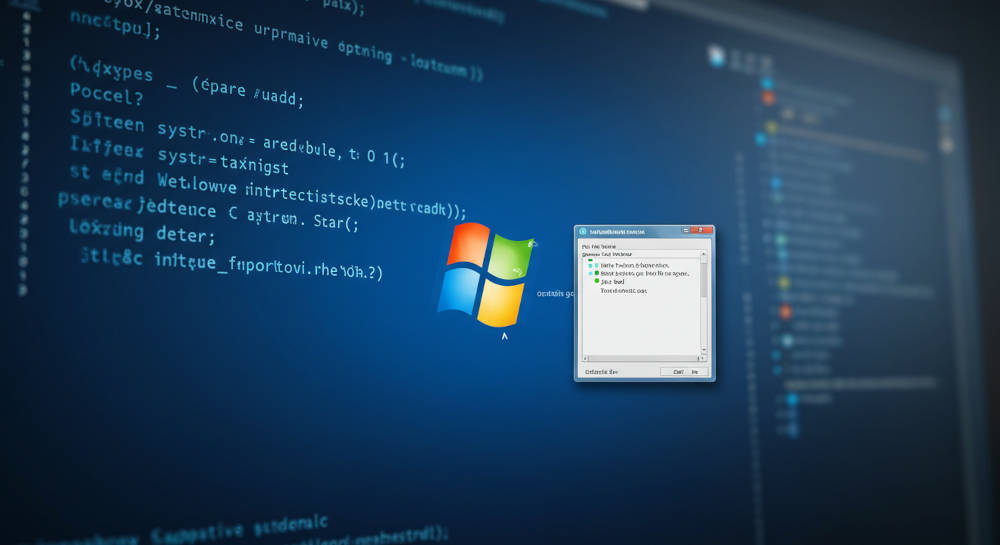
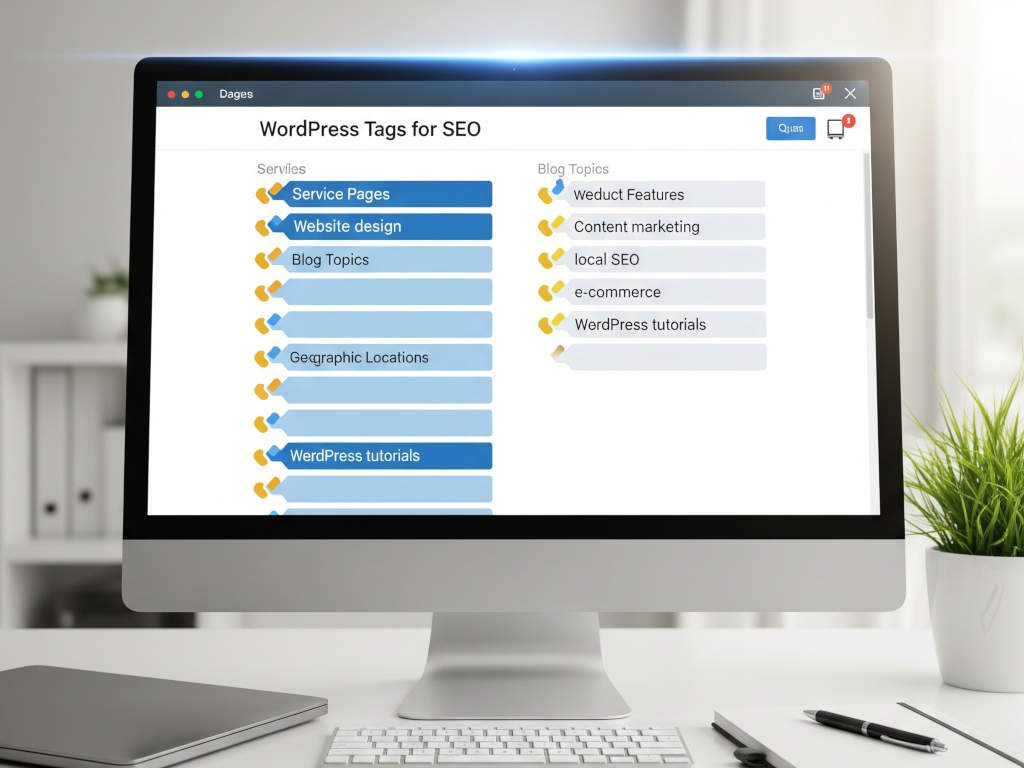


ピンバック: Windows起動時に自動でプログラムを実行させる方法と注意点 - ビューローみかみ
ピンバック: Windows起動時に自動でプログラムを実行させる方法と注意点 – ビューローみかみ